개요
MES 또는 기타 외부 시스템의 정보에 액세스하기 위해 Tulip은 커넥터를 사용합니다.
커넥터 기능이 빌드되면 트리거를 통해 앱 내에서 시작할 수 있습니다.
즉, 작업자가 Tulip Player 내에서 특정 버튼을 누르거나 바코드 스캐너와 같은 특정 연결 장치를 사용하면 외부 시스템에서 데이터를 검색하거나 저장할 수 있습니다.
데이터가 Tulip을 통해 원하는 시스템으로 이동하는 방법은 다음과 같습니다:
- 트리거 내에서 실행해야 하는 커넥터 기능을 지정합니다.
- 커넥터 함수에 대한 입력을 지정합니다(필요한 경우). 일반적으로 앱의 변수입니다.
- 커넥터 함수의 출력이 있는 경우 해당 값을 저장할 변수를 지정합니다.
다음은 경로를 시각화한 그림입니다:
앱의 변수(또는 정적 값) --> 커넥터 함수에 대한 입력 --> 커넥터 함수 실행 --> 출력 --> 앱의 기타 변수로 이동합니다.
아래 설명된 단계에 따라 이 작업을 수행할 수 있습니다:
트리거 생성하기
1- 컨텍스트 창의 단계 탭에서 트리거 옆의 "+" 기호를 클릭합니다.
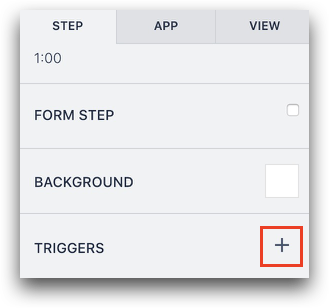
2- 트리거 에디터에서 새 트리거의 이름을 입력합니다.
3- 트리거가 실행되어야 하는 시기를 선택합니다.
"커넥터 기능 실행" 트리거 액션을 추가합니다.
4- If 섹션에서 트리거가 실행되어야 하는지 여부를 결정할 조건을 선택합니다.
5- "Then" 섹션을 채워서 새 액션을 추가합니다:
- "커넥터 기능 실행" 선택
- 실행할 커넥터를 선택합니다.
- 함수에 입력할 데이터(예: 바코드 스캔, 변수 또는 정적 값)를 선택합니다.
- 함수의 출력을 저장할 변수를 선택합니다(커넥터 함수에 따라 변수는 배열 또는 객체가 됩니다).
다음은 예시입니다:
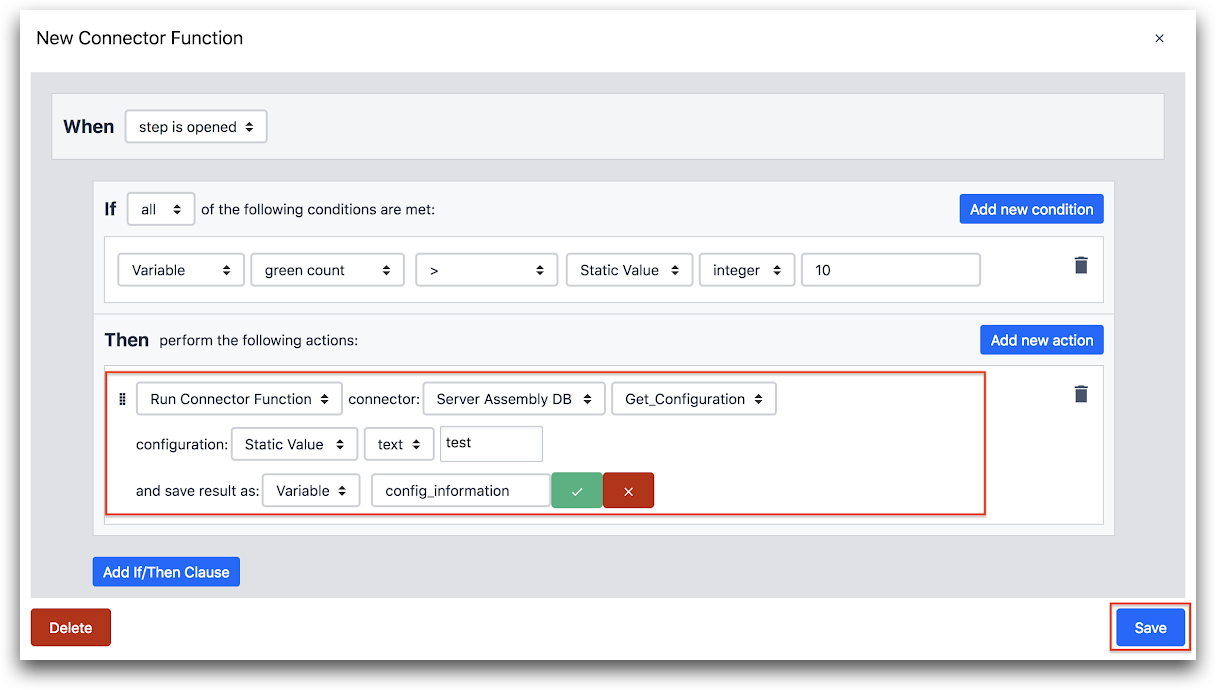
- "커넥터 함수 실행" 커넥터: "서버 어셈블리 DB" "Get_Configuration"
- 구성: "정적 값" "텍스트"
- 로 결과를 저장합니다: "변수" "config_information"
In case the data received from the connector function contains several variables, Tulip will save each data input as a separate property within an object and you’ll be able to access each property separately.
추가 읽기
원하는 것을 찾았나요?
community.tulip.co로 이동하여 질문을 게시하거나 다른 사람들이 비슷한 질문을 했는지 확인할 수도 있습니다!

